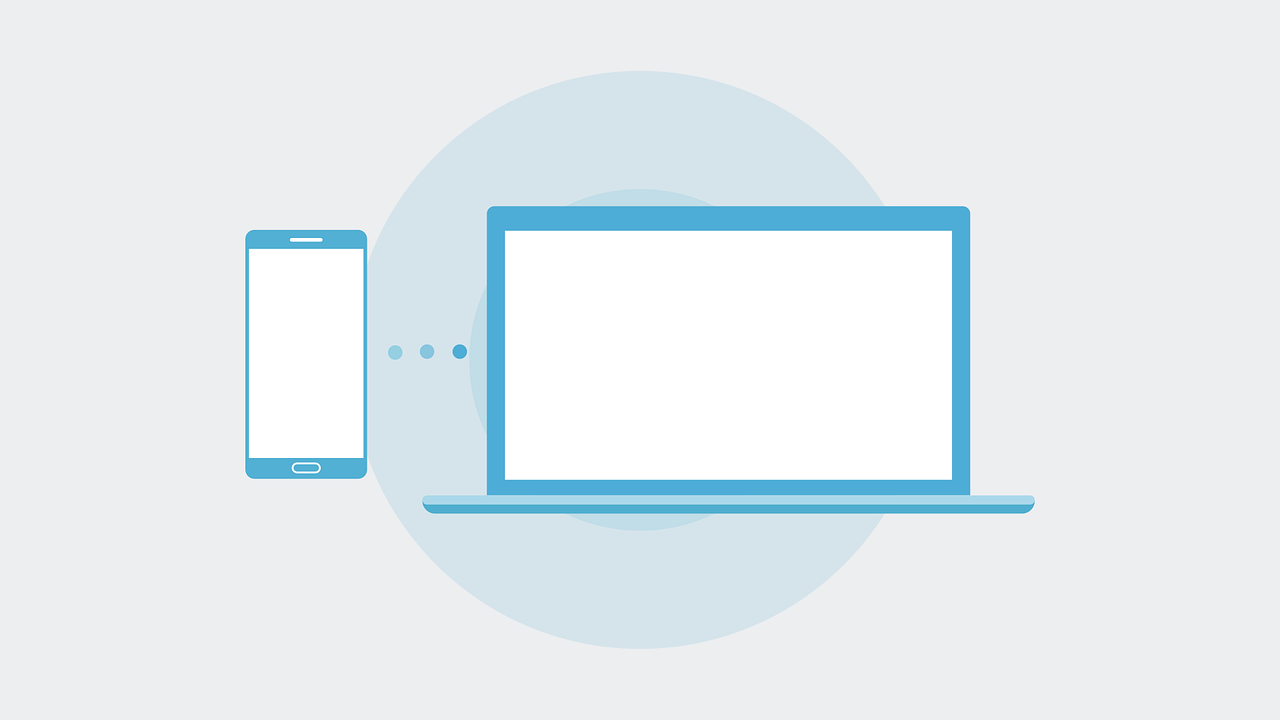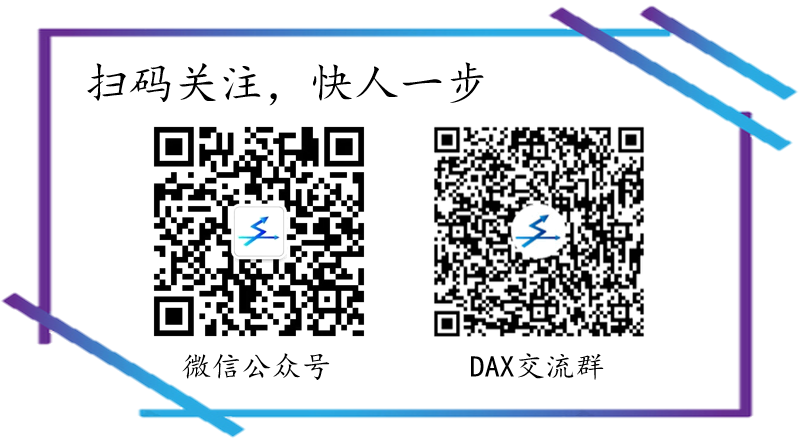矩阵或表格在PowerBI中是经常使用的视觉对象,但目前PowerBI还没有调整列宽的设置,想要调整列宽只能是一个一个列的用鼠标拖动列宽到合适宽度。由于手动调整的精确度不高,因此无法让所有列都保持相同的宽度,从而使得视觉上不够整齐,进而影响到报表的美观。因此本篇文章将介绍两个场景下批量调整矩阵列宽的方法,提升报表美观程度。
存在列标签时的矩阵的列宽批量调整
首先,将相应字段与度量值放入矩阵,并调整到合适的长宽。
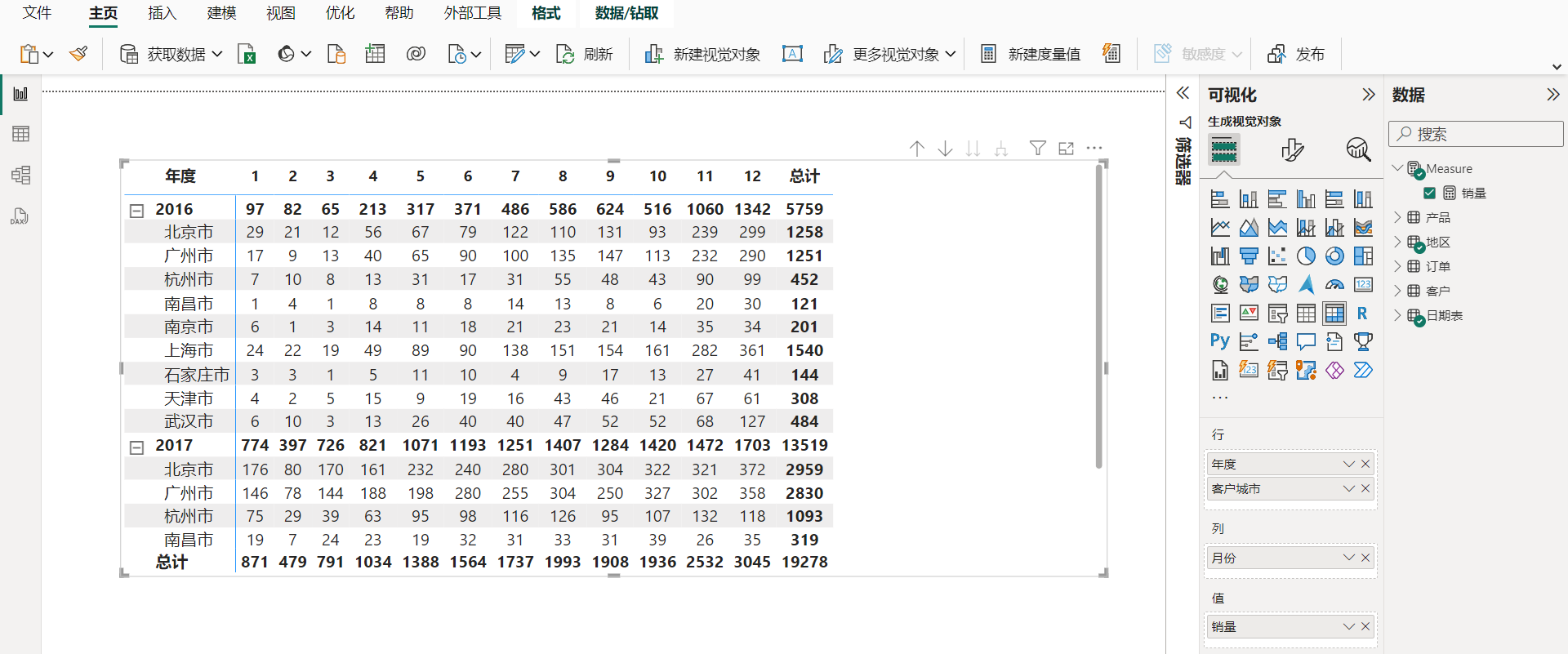
然后,需要调整列宽,使得各月份列的宽度等宽并且拉伸填满视觉对象。具体步骤如下:
1、打开列标题的自动调整列宽选项
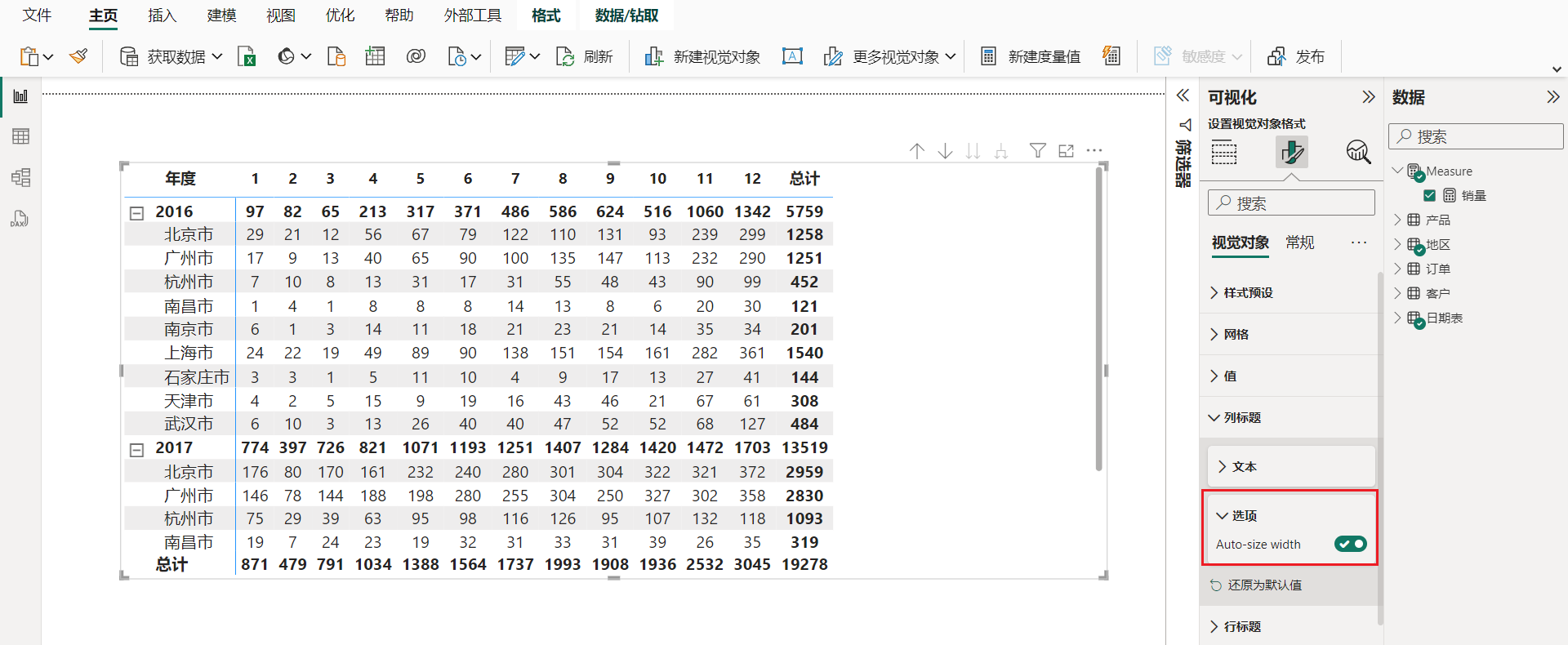
2、修改值字段的度量值,先将度量值原有的所有内容注释掉,然后输入任意长度的数字作为占位符,迫使列宽进行自动调整,不断增减数字位数,直到视觉对象被填满
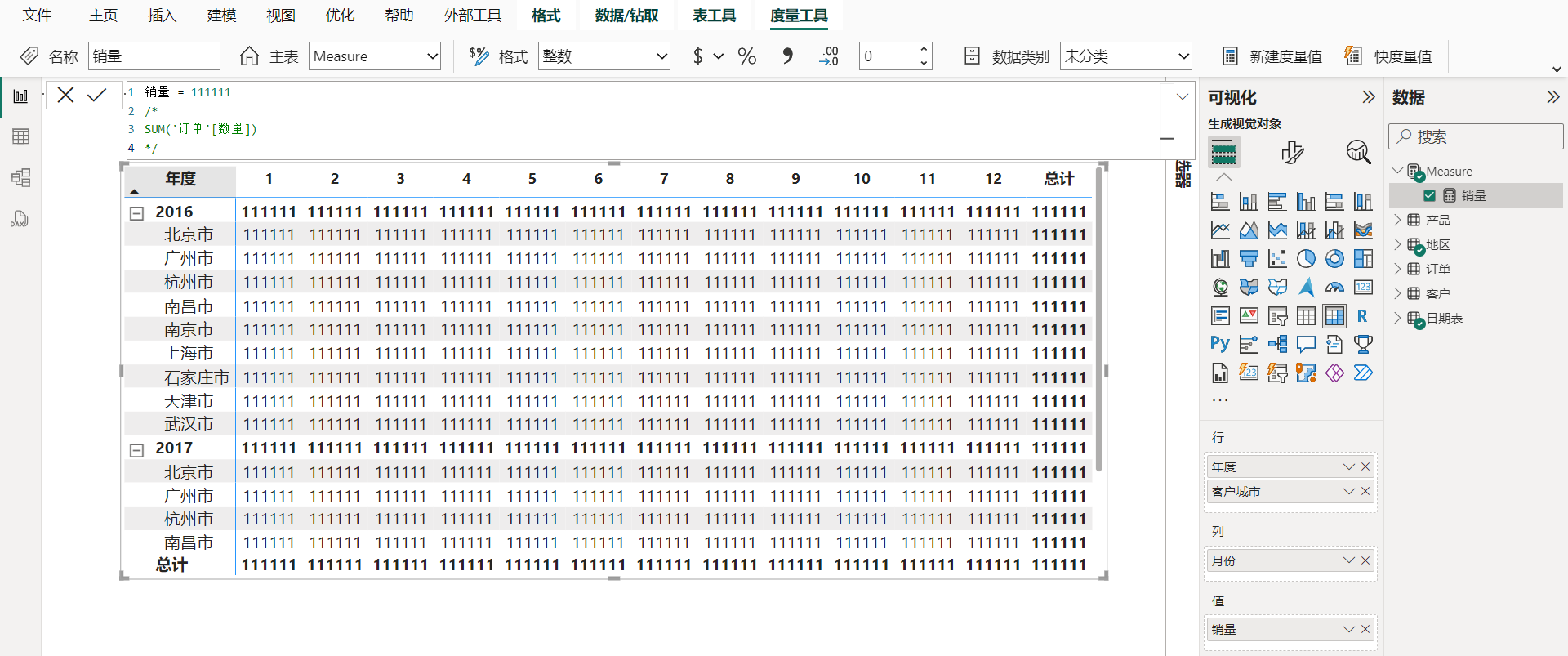
3、关闭矩阵列标题的自动调整列宽选项
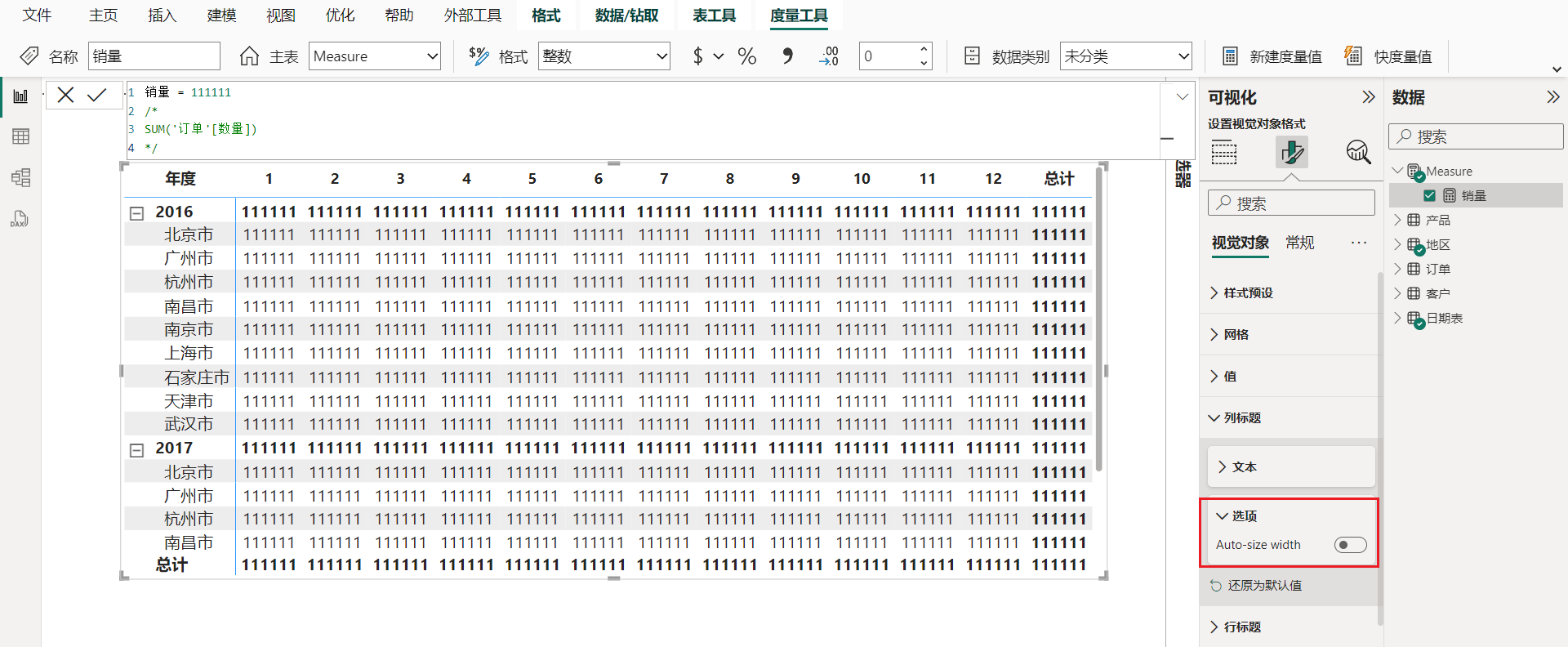
4、将度量值表达式中的占位数字删掉或注释掉,并将原有内容取消注释
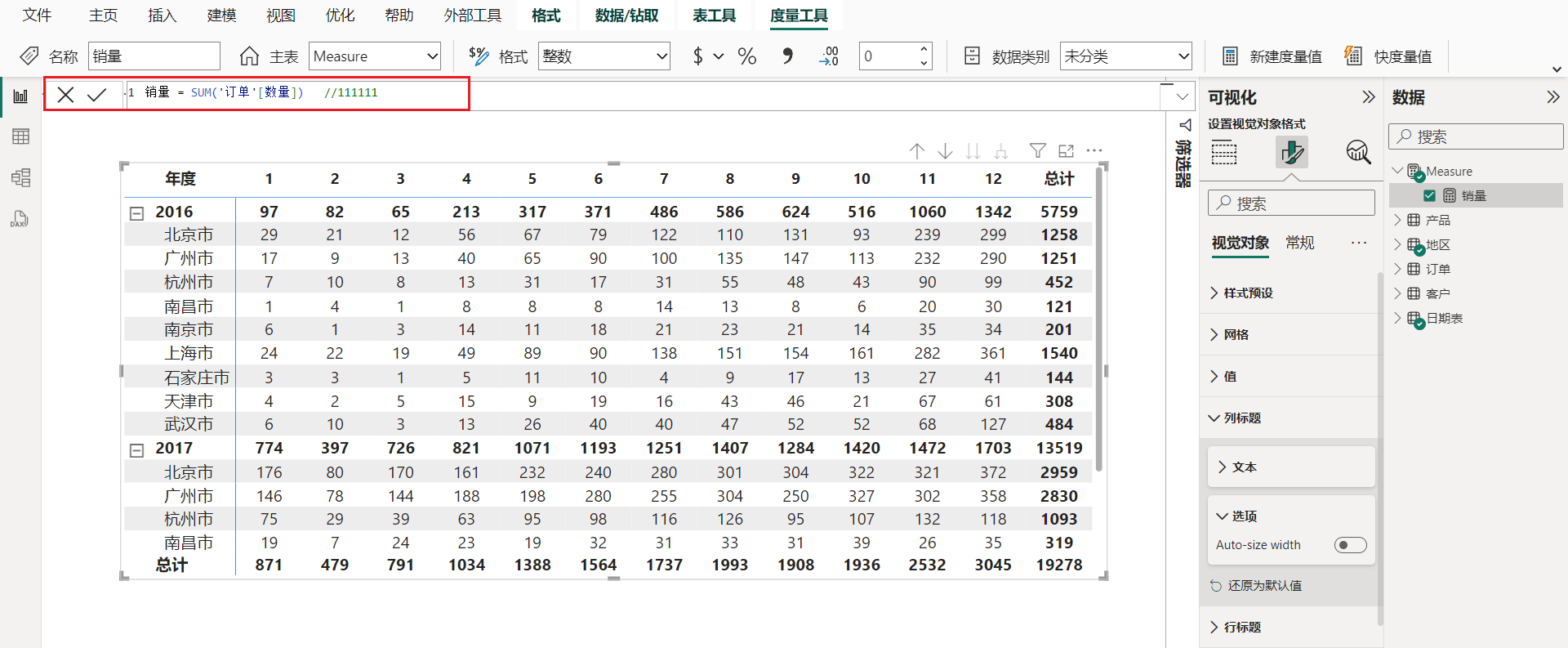
不存在列标签时的矩阵或表格的列宽批量调整
当矩阵没有使用列标签,或者视觉对象为表格时,通常会有多个度量值,此时不能通过修改度量值表达式来批量调整。
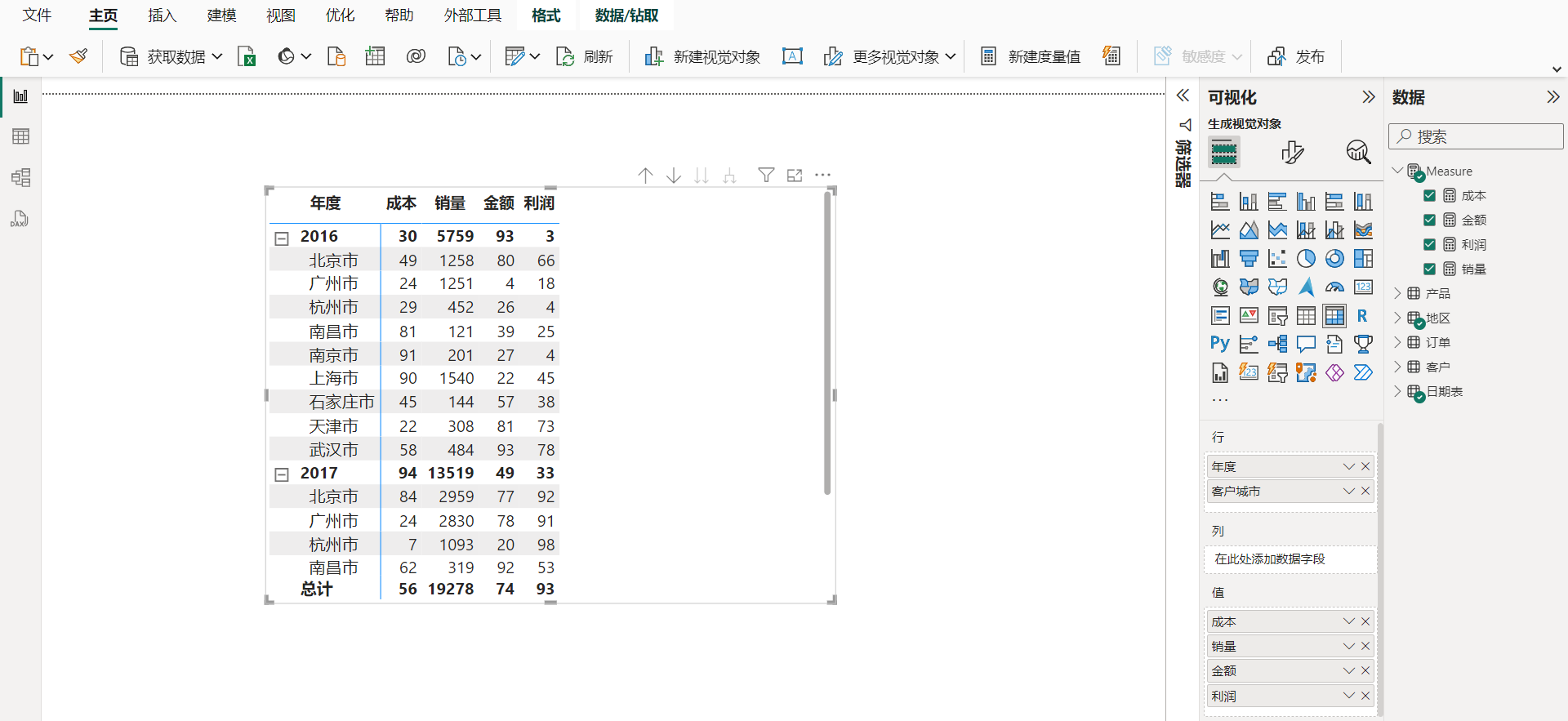
但原理还是类似的,此时批量调整相同列宽并且拉伸填满视觉对象的步骤具体如下:
1、打开列标题的自动调整列宽选项
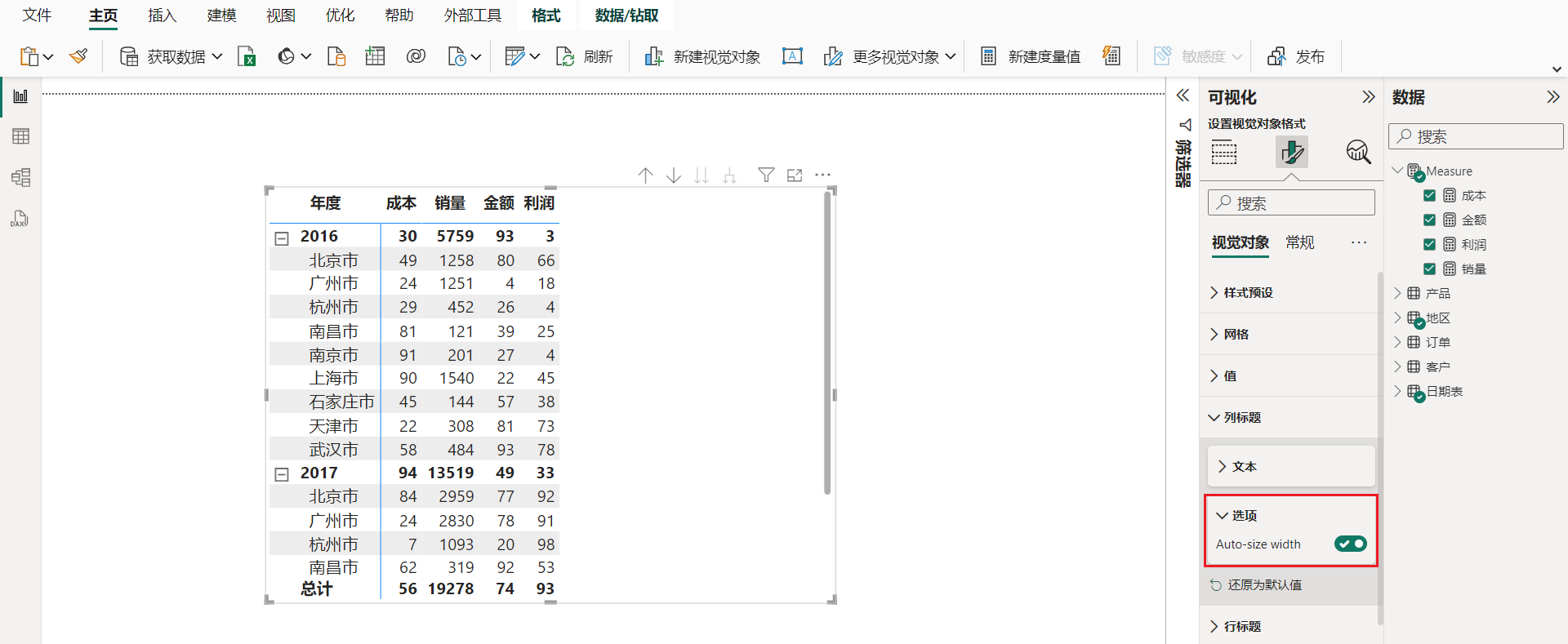
2、复制矩阵或表格视觉对象,并将其拖放到其它地方,以免遮挡原来的视觉对象。由于后面步骤需要修改值字段的名称,因此先复制一个相同的视觉对象,以保留原来的值字段名称
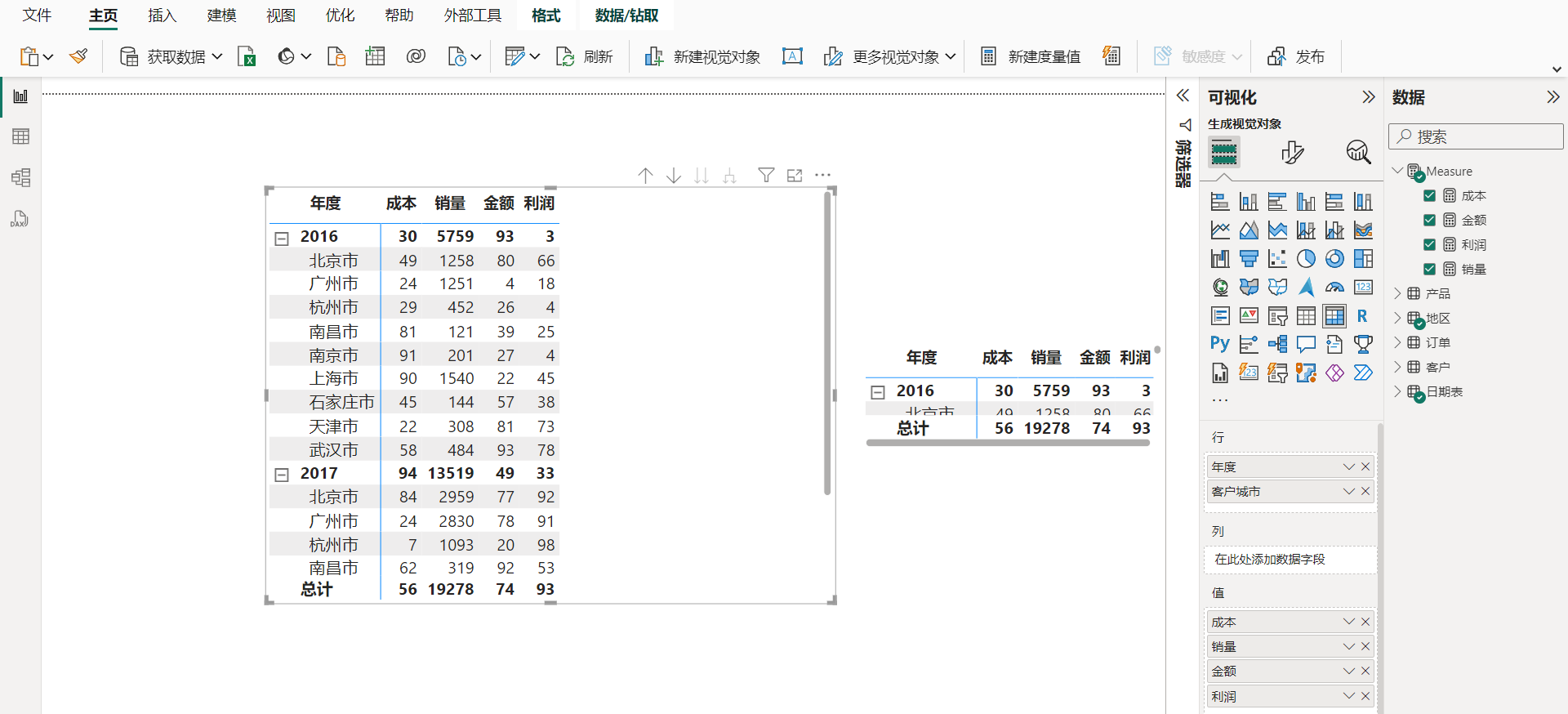
3、双击各个值字段,激活重命名,并使用相同的占位符修改值字段名称,其中占位符的长度需要结合实际不断增减长度,直到视觉对象被填满
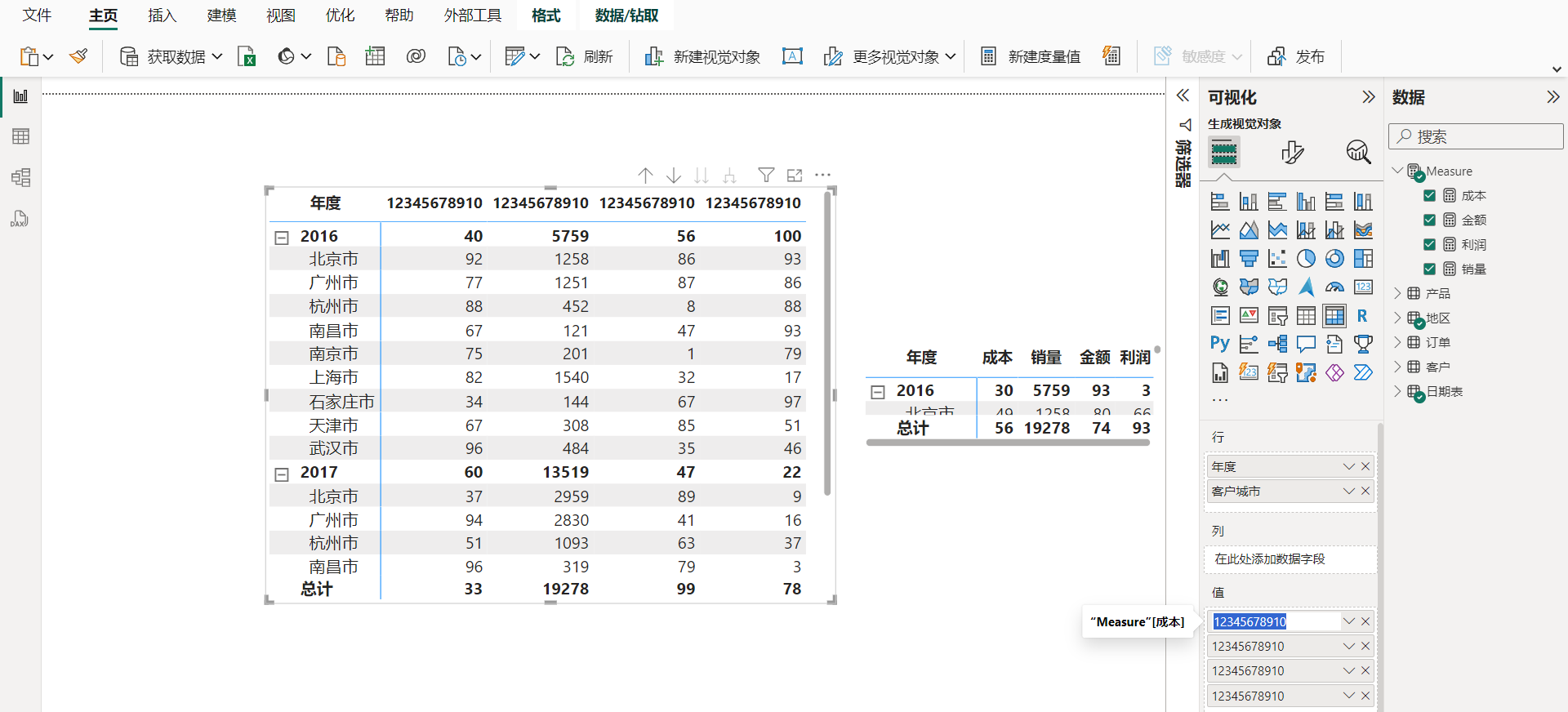
4、关闭列标题的自动调整列宽选项
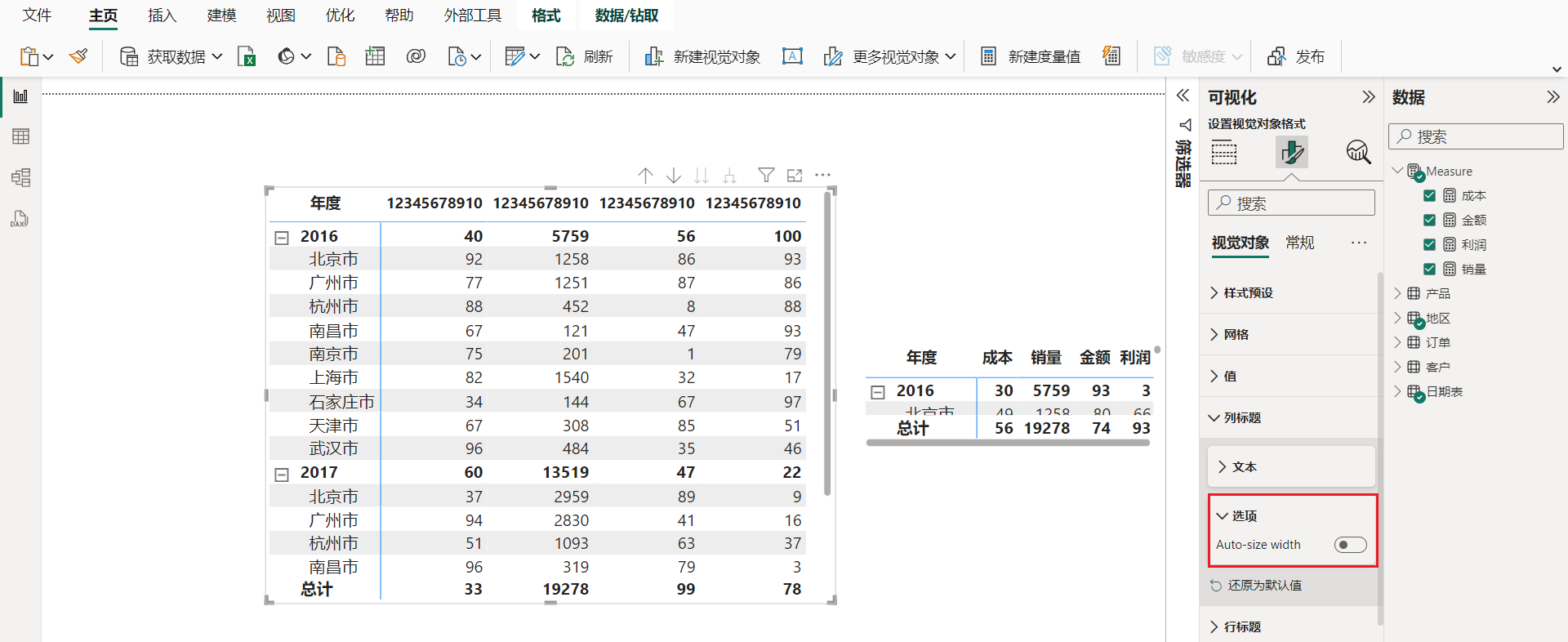
5、双击各个值字段,激活重命名,并参考之前复制的视觉对象,将值字段的名称修改回来
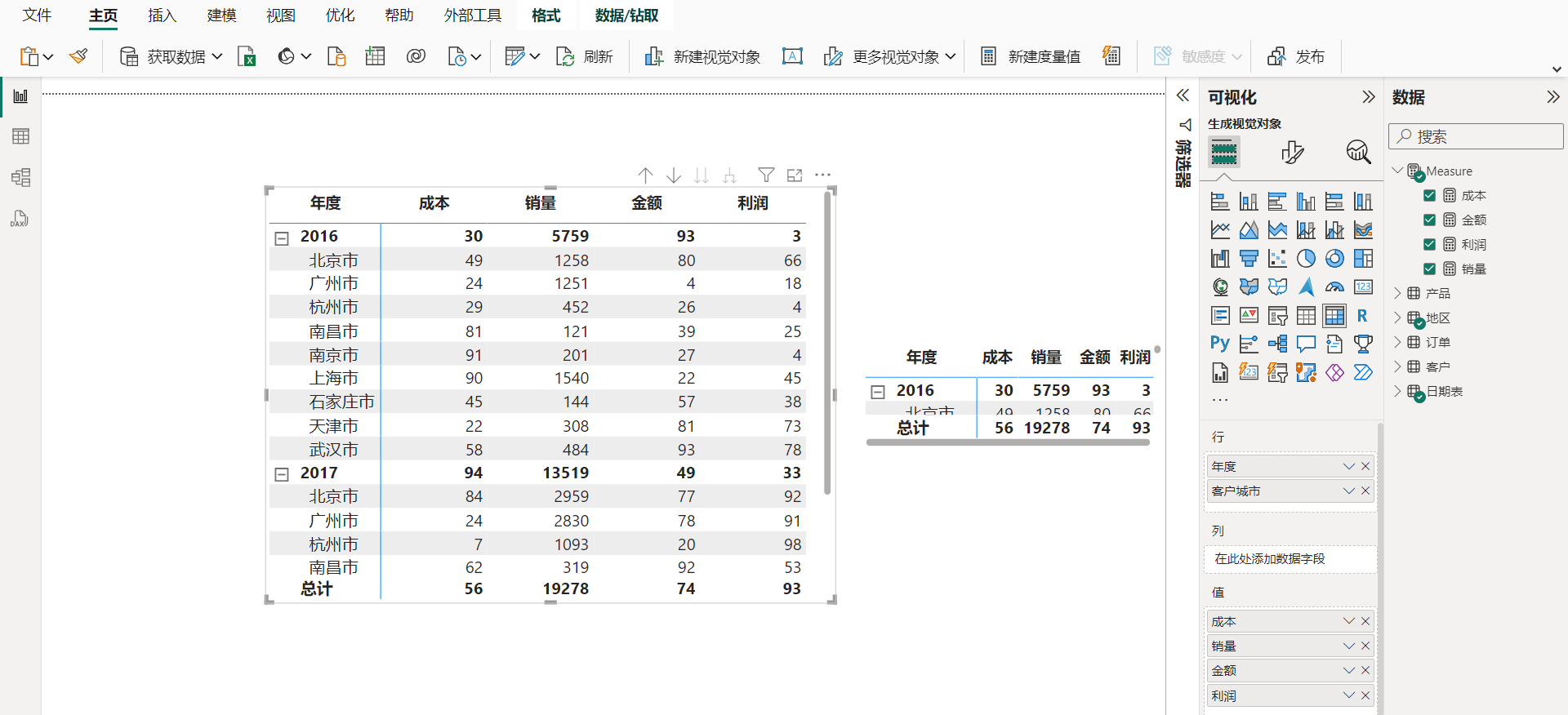
6、删掉之前复制的视觉对象
总结
虽然PowerBI没有提供原生的调整列宽功能,但通过上面介绍的小技巧也可以做到批量调整,其中的核心原理为:“使用相同占位符配合自动调整列宽功能强制扩充所有列的列宽到合适宽度,最后关闭列宽的自动调整并将度量值的表达式或值字段的名称恢复原样,主打一个鸠占鹊巢“。
 夕枫 | 笔绘人生
夕枫 | 笔绘人生